After Effects教程 制作酷炫的飞舞粒子动画
作者:网友整理
after effects安卓版(AE手机版) v1.6.7 最新版 79.01M / 简体中文
点击下载
飞舞的像素粒子v1.9.4 74.33M /
点击下载
飞舞的像素粒子v1.13.9 26.73M /
点击下载影视、广告中的精彩字幕常为效果增添了不少光彩,带给观众更强有力的视觉冲击,在接下来的制作粒子飞舞特效系列教程中,我们将向广大网友介绍常见的飞舞粒子特效的设计方法和思路,希望能抛转引玉。在一些精彩的视频作品中,粒子特效总是作品的很重要的元素,我们常常欣赏到的流动的飞舞粒子迅速飞过或者罗下,产生了很炫的效果,它是通过应用After Effect7.0内置的Particular(粒子)特效来创建的。
先看看效果:
下面是制作步骤:
1、打开After Effects软件,选择菜单命令Composition/New Composition(Ctrl+N), 新建一个合成,命名为“飞舞粒子效果”Preset使用Custom,Width为720, Height为576,Duration为15秒,然后点击OK按钮,如图1所示。
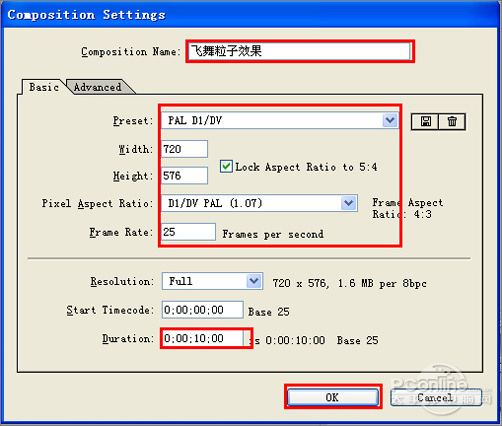
图1
2、选择菜单命令layer/New/Sold(固态层)(快捷键Ctrl+Y),新建一个固态层,命名为“飞舞的粒子”设置size下的width为720,Height为576,color的颜色为黑色,然后点击OK按钮,如图2所示:

图2
3、选择菜单命令Effects/Trapcode/Particular,设置Particular的参数图4、5,分别如图3、4、5所示。效果图如图6所示。

图3

图4
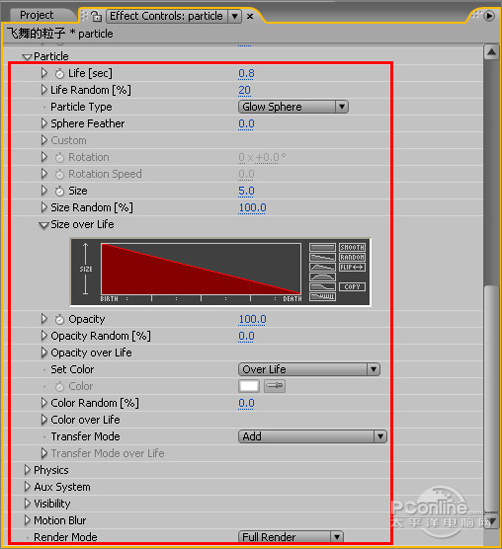
图5

图6
[page]
4、在控制面板区域,点击鼠标左键弹出左键菜单栏,执行左菜单栏“New”/“Camara”菜单,设置Camara参考值图8、9,效果图如图10所示。
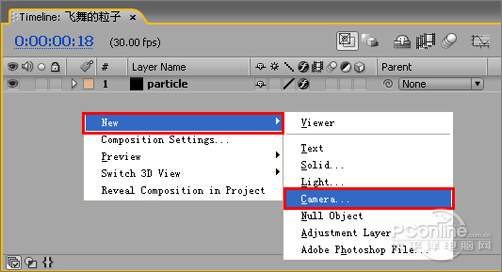
图7

图8

图9
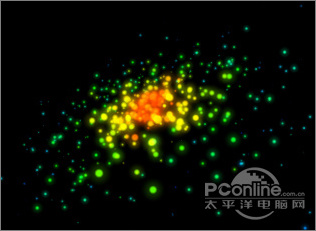
图10
效果演示
加载全部内容